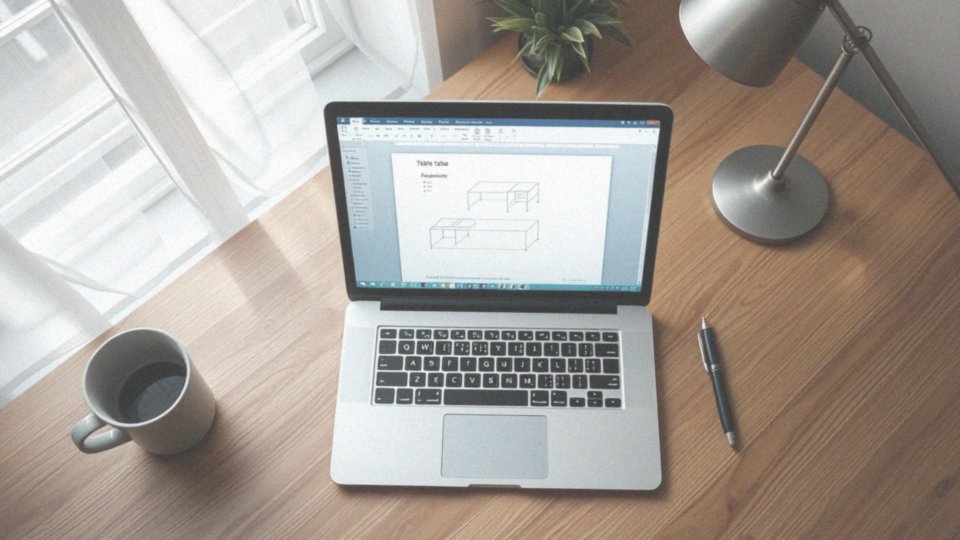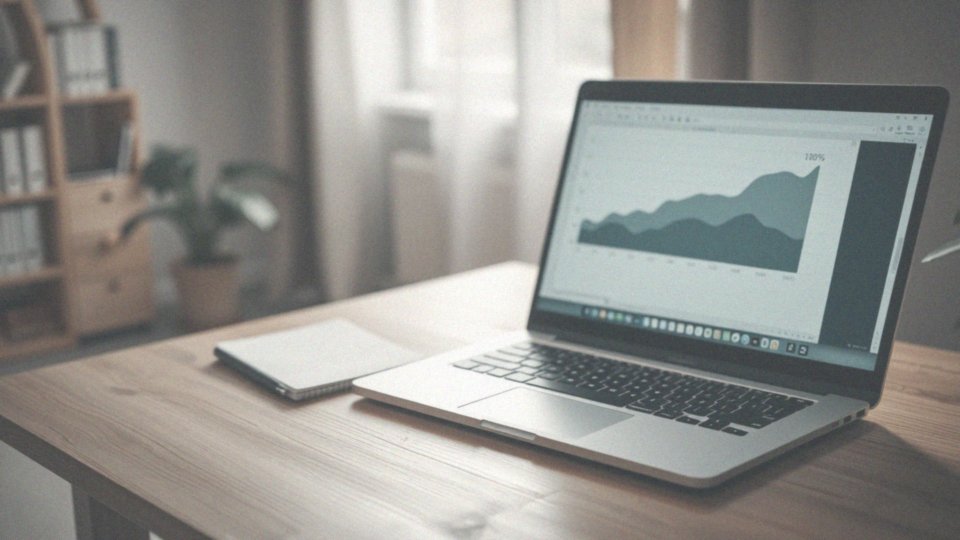Spis treści
Jak stworzyć wykres w programie Word?
Aby stworzyć wykres w programie Word, trzeba skorzystać z opcji wstawiania. Zacznij od przejścia do zakładki ’Wstawianie’, a następnie wybierz ’Wykres’. Otworzy się okno z różnorodnymi typami wykresów, takimi jak:
- słupkowe,
- liniowe,
- kołowe.
Wybór odpowiedniego wykresu zazwyczaj zależy od rodzaju danych, które chcesz zaprezentować. Po dokonaniu wyboru, pojawi się arkusz kalkulacyjny, w którym możesz wpisać swoje informacje. Istnieje także możliwość zaimportowania danych z już istniejącej tabeli.
Wprowadzenie danych zajmuje chwilę – wystarczy, że wpiszesz wartości w odpowiednich komórkach. Co ważne, po zakończeniu edycji wykres automatycznie dostosowuje się do wprowadzonych informacji. Proces tworzenia wykresu w Wordzie jest bardzo prosty i wymaga jedynie kilku kliknięć.
Kiedy wykres jest już gotowy, możesz go dostosować, klikając na niego dwukrotnie. Spowoduje to otwarcie narzędzi edycyjnych, które pozwolą ci zmienić tytuły, etykiety danych oraz dostosować osie według własnych potrzeb.
Jakie są kroki do wstawienia wykresu?
Wstawianie wykresów w programie Word to prosty proces, który można zrealizować w kilku łatwych krokach.
- Na początku należy przejść do zakładki ’Wstawianie’ i kliknąć na ’Wykres’.
- W tym momencie pojawi się okno dialogowe, w którym można wybrać odpowiedni typ wykresu, na przykład:
- kolumnowy,
- liniowy,
- kołowy.
- Gdy dokonasz wyboru, Word automatycznie umieści wykres w dokumencie, tworząc jednocześnie połączony arkusz kalkulacyjny.
- Kiedy zainstalujesz wykres, wprowadź swoje dane. W miarę jak dodajesz informacje, wykres na bieżąco się aktualizuje, co pozwala na obserwację zmian w czasie rzeczywistym.
- Co więcej, istnieje możliwość zaimportowania danych z już stworzonej tabeli, co znacznie ułatwia pracę.
- Dopiero po wprowadzeniu wszystkich danych możesz skorzystać z opcji ’Układ’, aby odpowiednio dostosować wykres do swoich potrzeb.
- Warto również zapoznać się z różnorodnymi typami wykresów dostępnych w programie Word, by móc wybrać ten, który najlepiej odda charakter prezentowanych informacji.
Jakie typy wykresów można stworzyć w Wordzie?
W Wordzie dostępna jest szeroka gama wykresów, które pomagają w wizualizacji danych. Poniżej przedstawiam kilka z najbardziej popularnych typów:
- Wykres kolumnowy: świetnie nadaje się do porównywania wartości między różnymi kategoriami. Warto również zwrócić uwagę na wykresy skumulowane, które oferują dodatkowe możliwości analizy,
- Wykres liniowy: idealny do ukazywania trendów w danych, co umożliwia łatwe zauważenie wzrostów i spadków w czasie,
- Wykres kołowy: doskonały do obrazu proporcji różnych składników w całości. Przy jego użyciu można szybko ocenić, jak poszczególne elementy wpływają na ogólny wynik,
- Wykres warstwowy: łączy cechy zarówno wykresu liniowego, jak i kolumnowego, co pozwala na skuteczne porównanie wielu serii danych jednocześnie,
- Wykres powierzchniowy: przedstawia dane w formie trójwymiarowej, co może być wyjątkowo pomocne przy analizie skomplikowanych relacji,
- Wykres radarowy: umożliwia porównanie wielu zmiennych w różnych kategoriach, co czyni go przydatnym w analizach wielowymiarowych,
- Wykres pierścieniowy: podobny do wykresu kołowego, ale oferuje możliwość przedstawienia dwóch lub więcej poziomów danych, co daje szerszy obraz analizowanych informacji,
- Wykres XY (punktowy): służy do badania relacji pomiędzy dwiema zmiennymi, co może być kluczowe dla wielu analiz,
- Wykres bąbelkowy: jest to rozwinięcie wykresu XY, w którym wielkość bąbelków symbolizuje dodatkowe zmienne, co poszerza jego funkcjonalność.
Dobór odpowiedniego wykresu zależy od charakteru danych oraz celów analizy. Dzięki umiejętnemu wyborowi można łatwiej zrozumieć i interpretować prezentowane informacje. Warto eksperymentować z różnymi typami wykresów, aby osiągnąć jak najlepszą prezentację danych.
Jak osadzić wykres w dokumencie?
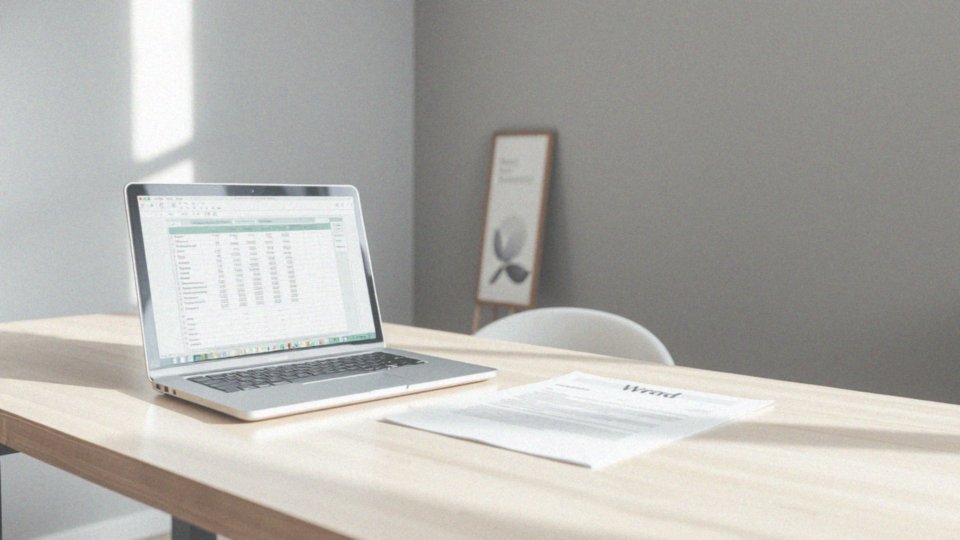
Osadzanie wykresów w dokumentach Word to prosta czynność, którą można wykonać na różne sposoby. Jeśli masz już wykres przygotowany w Excelu, wystarczy go skopiować i wkleić w odpowiednie miejsce w Wordzie. Ta metoda sprawdzi się doskonale, jeśli nie chcesz, aby dane były automatycznie aktualizowane.
Alternatywnie, możesz również stworzyć wykres bezpośrednio w Wordzie. Wystarczy przejść do zakładki ’Wstawianie’, kliknąć ’Obiekt’, a następnie wybrać ’Wykres Excela’. Po jego dodaniu staje się integralną częścią dokumentu. Możesz dostosować zarówno rozmiar, jak i położenie wykresu, przenosząc go myszą lub korzystając ze strzałek na klawiaturze. Aby dostosować jego wielkość, wystarczy chwycić narożniki ramki i przeciągnąć je, co pozwoli na idealne dopasowanie do pozostałej zawartości.
Osadzanie wykresów w Wordzie to skuteczny sposób na wizualizację danych, co z pewnością ułatwia ich późniejszą interpretację przez odbiorców.
Jakie elementy są istotne w formatowaniu wykresu?
Podczas przygotowywania wykresu kluczowe są różnorodne elementy, które mają wpływ na jego efektywność oraz przejrzystość. W szczególności wyróżniamy:
- Tytuł wykresu – wskazuje widzowi, o czym traktują przedstawione dane,
- Oznaczenia osi – dostarczają konkretne wartości dla poszczególnych punktów, co przyspiesza proces analizy,
- Legendę – ułatwia zrozumienie, co symbolizują różne kolory lub style reprezentujące różne serie danych,
- Osie wykresu – powinny być odpowiednio ustawione, a ich jednostki wyraźnie zdefiniowane, co sprzyja precyzyjnemu odczytowi wartości,
- Linie siatki – wspierają czytelność, umożliwiając lepsze odniesienie punktów do osi,
- Dobór kolorów i stylów – odpowiednia paleta kolorystyczna zwiększa atrakcyjność wizualną oraz poprawia czytelność.
Dostosowanie tych wszystkich elementów pozytywnie wpływa na sposób prezentacji danych oraz ułatwia ich interpretację. W końcu, dobrze sformatowany wykres nie tylko ukazuje liczby, ale także wspiera ich zrozumienie przez odbiorców.
Jak dodać tytuły do wykresu?
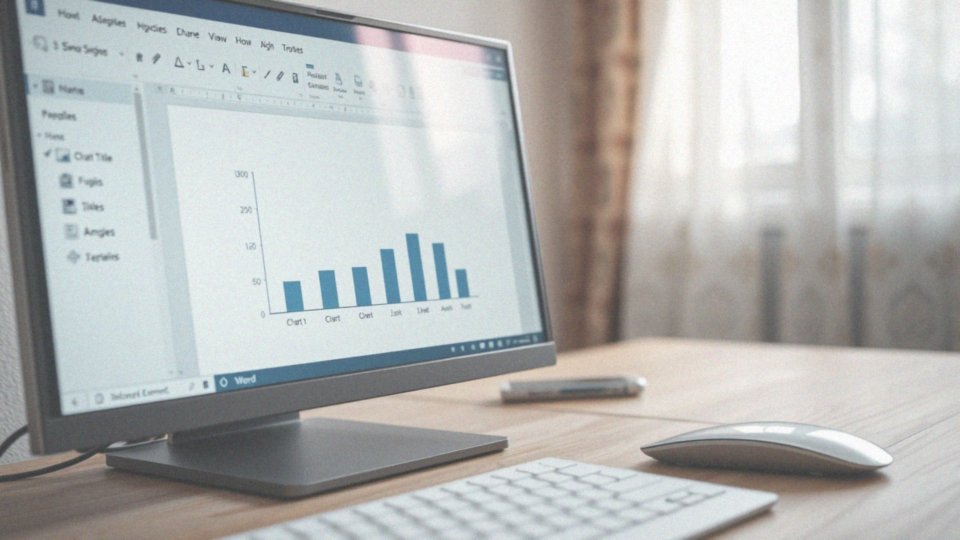
Aby dodać tytuły do wykresu w programie Word, zacznij od kliknięcia na sam wykres. To spowoduje ukazanie się menu kontekstowego. Kolejnym krokiem jest wybór opcji ’Elementy wykresu’ poprzez kliknięcie ikony ’+’ obok wykresu. Zaznacz:
- ’Tytuł wykresu’,
- ’Tytuły osi’,
by wprowadzić tytuły zarówno dla wykresu, jak i dla osi poziomej (kategorii) oraz pionowej (wartości). Po dodaniu tytułów, możesz je dowolnie edytować, wystarczy kliknąć w dany tytuł i wpisać odpowiednie opisy. Tego rodzaju zmiany znacząco poprawiają czytelność oraz ułatwiają zrozumienie przedstawionych danych. Starannie sformatowane tytuły przyczyniają się do szybszej interpretacji wyników i kontekstu analizy przez odbiorców. Nie zapomnij, by dostosować tytuły do prezentowanych informacji, aby wiernie odzwierciedlały ich istotę.
Jak dodać etykiety danych do wykresu?
Aby dodać etykiety danych do wykresu w programie Word, najpierw kliknij na sam wykres. Pojawią się obok niego Elementy wykresu, z których możesz wybrać Etykiety danych. To sprawi, że wartości będą widoczne obok punktów danych.
Ich umiejscowienie można dostosować, wybierając opcję:
- na zewnątrz,
- wewnątrz,
- pośrodku wykresu.
Co więcej, etykiety można również formatować – masz możliwość zmiany czcionki, koloru czy stylu, co zwiększa czytelność całej grafiki. Te etykiety sprawiają, że łatwiej zidentyfikujesz wartości poszczególnych punktów, co z kolei dodaje jasności przekazowi wykresu i upraszcza zrozumienie prezentowanych danych.
Jak dostosować osie wykresu?
Aby zmienić osie wykresu w programie Word, wystarczy dwukrotnie kliknąć na wybraną oś. Otwarcie panelu formatowania umożliwia modyfikację kluczowych parametrów, takich jak:
- skala osi,
- wartości minimalne oraz maksymalne,
- interwały wyświetlania,
- format liczb (waluta, procenty, daty),
- tytuły osi.
Tytuły osi odgrywają istotną rolę w ułatwieniu interpretacji wykresu, dlatego nie warto o nich zapominać. Użycie linii siatki znacząco poprawia czytelność, umożliwiając łatwiejsze odniesienie się do wartości na osiach. Dobrze zrealizowane osie wykresu mają kluczowe znaczenie dla przejrzystej wizualizacji danych, co przyspiesza proces analizy dla odbiorców. Dzięki tym drobnym, ale znaczącym modyfikacjom, wykresy stają się bardziej efektywne i przyjemniejsze w interpretacji.
Jak przenosić i zmieniać rozmiar wykresu?
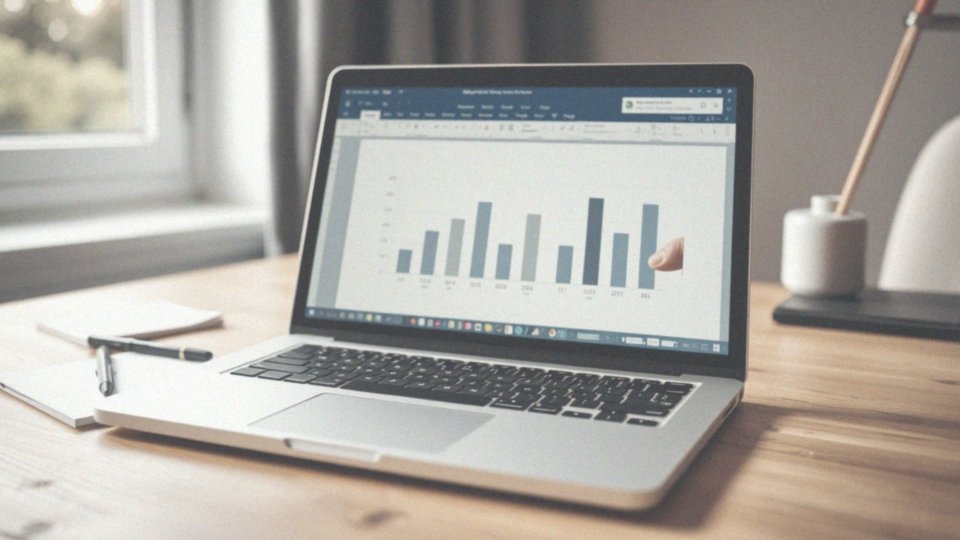
Aby przenieść wykres w programie Word, wystarczy kliknąć na niego myszką i przeciągnąć go w pożądane miejsce w dokumencie. To bardzo proste i intuicyjne działanie, które znacznie ułatwia organizację treści.
Zmiana rozmiaru wykresu również nie sprawia trudności. Po kliknięciu na wykresie pojawiają się uchwyty do zmiany rozmiaru w postaci małych kółek umieszczonych w rogach i na bokach:
- przeciągając uchwyty narożne, można zachować proporcje, co jest istotne, aby uniknąć zniekształcenia wizualizacji danych,
- uchwyty na bokach umożliwiają jedynie modyfikację szerokości lub wysokości wykresu.
Zdolność do prawidłowego przenoszenia i zmiany rozmiaru wykresu jest kluczowym elementem formatowania, wpływającym na atrakcyjność oraz czytelność dokumentów. Utrzymanie odpowiednich proporcji i lokalizacji wykresu sprzyja spójności wizualnej całego materiału. Dzięki tym możliwościom użytkownicy mogą łatwiej dostosować wykresy do swoich potrzeb oraz preferencji.
Jakie są korzyści z używania wykresów w prezentacjach danych?
Wykresy w prezentacjach danych oferują szereg korzyści, które znacząco poprawiają efektywność komunikacji. Przede wszystkim:
- umożliwiają wizualizację danych, dzięki czemu skomplikowane informacje stają się łatwiejsze do zrozumienia,
- wizualizacje są bardziej przyswajalne niż surowe liczby, co ułatwia widzom zrozumienie przekazu,
- łatwiej zauważyć trendy i relacje między różnymi wartościami,
- wykres liniowy doskonale ilustruje zmiany w czasie, co pozwala na szybkie analizy i podejmowanie bardziej trafnych decyzji,
- estetyczny wymiar wykresów zwiększa zaangażowanie publiczności w trakcie prezentacji.
Odpowiednio zaprojektowane wykresy skutecznie wspierają narrację i ułatwiają komunikację złożonych informacji. Na przykład, złożone dane z zakresu finansów czy statystyki można przedstawić w sposób klarowny i zrozumiały, co znacząco ułatwia ich analizę. W ten sposób wykresy stają się nieocenionymi narzędziami wizualnymi, które przyczyniają się do lepszego zrozumienia prezentowanych danych oraz przyspieszają proces ich analizy.
Jak edytować wykres po jego utworzeniu?
Edycja wykresu w programie Word po jego stworzeniu to fascynujące zajęcie. Użytkownicy mają możliwość dostosowania wykresu do swoich potrzeb. Aby zacząć, wystarczy dwukrotnie kliknąć na wykres, co uruchomi narzędzia edycyjne. Dzięki nim można zmieniać dane wykresu, co pozwala na ich bieżące aktualizowanie. Co więcej, zmiana typu wykresu sprawia, że lepiej pasuje on do prezentowanych informacji.
Użytkownicy powinni również zwrócić uwagę na stylizację wykresu, wybierając kolory i efekty wizualne, które mogą zwiększyć jego atrakcyjność. Dostosowanie elementów wykresu, takich jak:
- tytuły,
- etykiety danych,
- osie
jest kluczowe. Na przykład, zestaw opcji „Elementy wykresu”, „Style wykresu” i „Filtry wykresu” oferuje liczne funkcje pomocne w precyzyjnym dopasowywaniu wykresu do indywidualnych potrzeb. Można na przykład dodać etykiety danych, co znacznie ułatwia analizę wyników. Zmiana tytułów odbywa się sprawnie – warto, aby odzwierciedlały one istotę danych. Aby wprowadzić zmiany w układzie wykresu, można skorzystać z zakładki „Układ”. Staranna edycja sprawia, że wykresy stają się bardziej zrozumiałe i łatwiejsze do analizy, co z kolei poprawia komunikację informacyjną. Dzięki tym wszystkim opcjom użytkownicy mają szansę osiągnąć interesujący efekt wizualny, a także lepiej zrozumieć dane, które pragną zaprezentować.
Jak można zmienić układ wykresu?
Aby zmienić wygląd wykresu w programie Word, zacznij od kliknięcia na niego. To spowoduje aktywację odpowiednich narzędzi. Kolejnym krokiem jest przejście do zakładki ’Projektowanie’ na wstędze. W sekcji ’Układy wykresu’ znajdziesz opcję ’Szybki układ’, która po naciśnięciu wyświetli zestaw predefiniowanych układów. Każdy z nich oferuje różne kombinacje elementów, takich jak:
- tytuły,
- etykiety danych,
- legendy.
Wybierz ten, który najlepiej oddaje charakter Twoich informacji. Jeśli jednak żaden z dostępnych układów nie spełnia Twoich oczekiwań, możesz samodzielnie dostosować wykres. Posiadasz możliwość dodawania lub usuwania elementów, co umożliwia stworzenie unikalnej prezentacji danych. Pamiętaj, że odpowiednie sformatowanie wykresu ma duże znaczenie dla jego skuteczności, dlatego warto poświęcić chwilę na te poprawki.
Jak zapisać wykres jako szablon do przyszłego użytku?
Aby stworzyć szablon wykresu w programie Word, wystarczy postępować zgodnie z kilkoma prostymi krokami:
- kliknij prawym przyciskiem myszy na interesującym cię wykresie,
- z menu kontekstowego wybierz opcję 'Zapisz jako szablon’,
- nadaj swojemu szablonowi charakterystyczną nazwę oraz wskaź folder, w którym ma być przechowywany,
- zapisz go,
- przejdź do zakładki 'Wstawianie’,
- kliknij 'Wykres’ i wybierz 'Wszystkie typy wykresów’,
- wśród dostępnych opcji znajdziesz kategorię 'Szablony’, w której odkryjesz swoje zapisane wykresy.
Tego typu szablony pozwolą ci na szybkie tworzenie nowych wykresów o jednolitym stylu, co znacznie przyspiesza cały proces i redukuje wysiłek związany z formatowaniem. To skuteczne rozwiązanie sprawia, że prezentowanie danych staje się znacznie łatwiejsze.